14. BÖLÜM : Teknik Resim -Görünüşler
- 1 TEKNİK RESİM BELGESİ OLUŞTURMA (Drawing Documents)
- 2 ÇALIŞMA SAYFASI ÖZELLİKLERİ (Sheet Properties)
- 3 TEMEL GÖRÜNÜŞLER (Main Views)
- 4 YANSITILMIŞ GÖRÜNÜŞ (Projected View)
- 5 YARDIMCI GÖRÜNÜŞ (Auxiliary View)
- 6 DETAY GÖRÜNÜŞ (Detail View)
- 7 KOPARILMIŞ GÖRÜNÜŞ (Broken View)
- 8 SAC PARÇALARIN GÖRÜNÜŞLERİ
- 9 DİĞER GÖRÜNTÜLEMELER
- 10 KESİT GÖRÜNÜŞLER (Section Views)-1
- 11 KESİT GÖRÜNÜŞLER (Section Views)-2
- 12 KESİT GÖRÜNÜŞLER (Section Views)-3
- 13 KESİT GÖRÜNÜŞLER (Section Views)-4
- 14 SEÇENEKLER (Options)
- 15 BELGE ÖZELLİKLERİ (Document Properties)-1
- 16 BELGE ÖZELLİKLERİ (Document Properties)-2
- 17 BELGE ÖZELLİKLERİ (Document Properties)-3
YARDIMCI GÖRÜNÜŞ (Auxiliary View)
1.TANITIM
Parçaların görünüşlerindeki yüzeyler her zaman, iz düşüm düzlemlerine paralel olmayabilir. Parçaların yüzeyleri eğik konumda olduğunda temel görünüşlerde gerçek büyüklükte görünmezler. Eğik yüzeylerin gerçek büyüklükte görünmesi için yüzeye dik bakılarak yardımcı görünüşlerin çizilmesi gerekir. Yardımcı Görünüm (Auxiliary View) komutu bu amaçla kullanılır. Komuta aşağıdaki yollardan biriyle girilir ve çalıştırılır:
♦ Teknik Resim (Drawing) araç çubuğu üzerindeki Yardımcı Görünüm (Auxiliary View)  düğmesine tıklanır.
düğmesine tıklanır.
♦ Ekle Menü ►Teknik Resim Görünümü ►Yardımcı… (Insert Menu►Drawing View ► Auxiliary View…) yoluyla komuta girilir.
Yardımcı görünüş almak için aşağıdaki işlem sırası takip edilir:
1. Daha önceki konularda anlatıldığı gibi eğik parçanın (Şekil 1) ön görünüşü oluşturulur (Şekil 2).

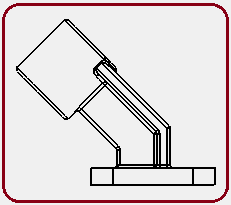
Şekil 1:Eğik parça Şekil 2:Ön görünüş 2. Yardımcı Görünüm (Auxiliary View)
 komutu çalıştırılır. Yardımcı Görünüm isimli özellik yöneticisi (Şekil 3) görüntülenir.
komutu çalıştırılır. Yardımcı Görünüm isimli özellik yöneticisi (Şekil 3) görüntülenir.3.Özellik yöneticisinde aşağıdaki düzenlemeler yapılır:
♦ Mesaj (Message) bölümünde yapılması gereken işlemler hatırlatılır.
♦ Ok (Arrow) bölümünde onay kutusu işaretlenir. Hemen altındaki boşluğa okun üzerine yazılacak harf girilir.
♦ Tersine çevir (Flip direction) onay kutusu işaretlenirse okun yönü değişir. Okun yönü değiştiği zaman görünümde değişir. Burada okun baktığı yön önemlidir.
♦ Görüntü Stili (Display Style) bölümünde, görüntülenme şekli seçilir.
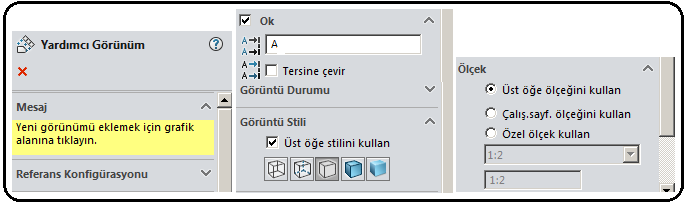
Şekil 3:”Yardımcı Görünüm” özellik yöneticisi ♦ Ölçek (Scale) bölümünde, istenilirse yardımcı görünüşün ölçek katsayısı değiştirilir.
♦ Ölçülendirme Tipi (Dimension Type) bölümünde ölçülendirme tipi seçilir.
4. Açı yapan bir kenar seçilir. Yardımcı görünüş görünür ve tıklanarak istenilen yere yerleştirilir (Şekil 4). Özellik yöneticisinin ismi Teknik Resim Görünümü olarak değişir.
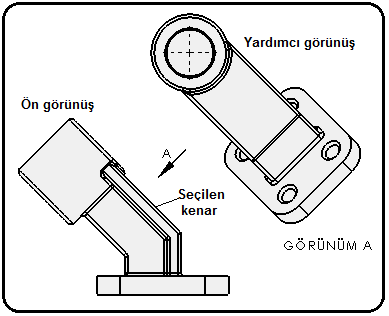
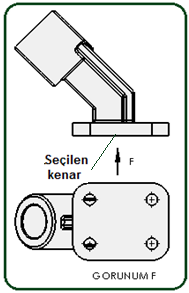
Şekil 4: Yardımcı görünüş Şekil 5:Örnek uygulama 5.Bakış doğrultusu oku istenilen yerde değilse taşınarak uygun yere yerleştirilir.
6.Tamam (OK)
 düğmesine tıklanarak işlem sonuçlandırılır ve özellik yöneticisi kapatılır. Şekil 5’ de başka bir yardımcı görünüş uygulaması görülmektedir.
düğmesine tıklanarak işlem sonuçlandırılır ve özellik yöneticisi kapatılır. Şekil 5’ de başka bir yardımcı görünüş uygulaması görülmektedir.



